OneNote怎麼開啟三筆擦除功能-OneNote開啟三筆擦除功能方法
困擾於 OneNote 擦除功能不夠精細?想知道如何開啟三筆擦除功能,輕鬆實現精準擦除? php小編草莓為你帶來詳細指引,解決你的擦除難題。以下內容將一步步說明 OneNote 開啟三筆擦除功能的方法,讓你輕鬆實現繪畫擦除的精細化操作。
首先,開啟OneNote,點選【檔案】。如圖:
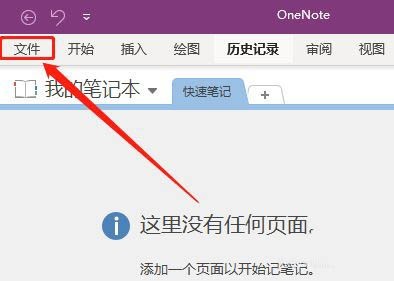
接著,點選【選項】。如圖:
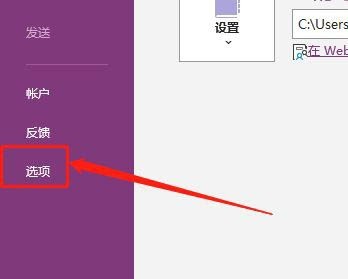
然後,點選【進階】。如圖:
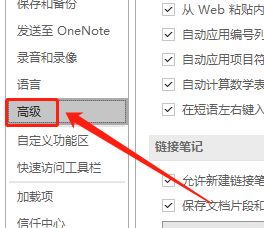
然後,在【筆】中,取消勾選【墨跡書寫時停用三筆擦除】選項即可。如圖:
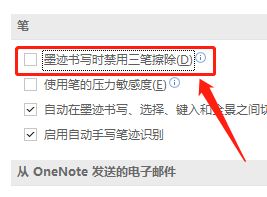
最後,在右下角,點選【確定】按鈕即可。如圖:
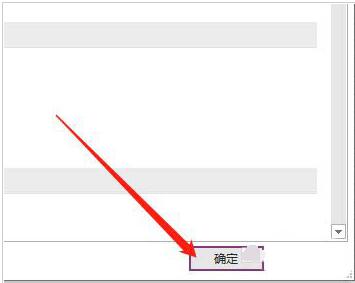
以上是OneNote怎麼開啟三筆擦除功能-OneNote開啟三筆擦除功能方法的詳細內容。更多資訊請關注PHP中文網其他相關文章!
本網站聲明
本文內容由網友自願投稿,版權歸原作者所有。本站不承擔相應的法律責任。如發現涉嫌抄襲或侵權的內容,請聯絡admin@php.cn

熱AI工具

Undresser.AI Undress
人工智慧驅動的應用程序,用於創建逼真的裸體照片

AI Clothes Remover
用於從照片中去除衣服的線上人工智慧工具。

Undress AI Tool
免費脫衣圖片

Clothoff.io
AI脫衣器

Video Face Swap
使用我們完全免費的人工智慧換臉工具,輕鬆在任何影片中換臉!

熱門文章
<🎜>:種植花園 - 完整的突變指南
3 週前
By DDD
<🎜>:泡泡膠模擬器無窮大 - 如何獲取和使用皇家鑰匙
3 週前
By 尊渡假赌尊渡假赌尊渡假赌
如何修復KB5055612無法在Windows 10中安裝?
3 週前
By DDD
北端:融合系統,解釋
3 週前
By 尊渡假赌尊渡假赌尊渡假赌
Mandragora:巫婆樹的耳語 - 如何解鎖抓鉤
3 週前
By 尊渡假赌尊渡假赌尊渡假赌

熱工具

記事本++7.3.1
好用且免費的程式碼編輯器

SublimeText3漢化版
中文版,非常好用

禪工作室 13.0.1
強大的PHP整合開發環境

Dreamweaver CS6
視覺化網頁開發工具

SublimeText3 Mac版
神級程式碼編輯軟體(SublimeText3)




